初中信息技术学业水平测试操作题复习指南
初中八年级《信息技术》学业水平考试【操作题】

初中八年级《信息技术》学业水平考试【操作题】1.首先,打开Word文档并执行“文件”→“页面设置”→“纸张”,选择所需的纸张大小,然后确定。
2.接下来,执行“文件”→“页面设置”→“页边距”,填写所需的上、下、左、右页边距,然后确定。
3.要设置字体、字形、字号和颜色,可以选中要修改的文本,执行“格式”→“字体”→“字体”,然后根据需要进行设置,或者直接在工具栏上进行设置。
4.若要更改对齐方式,请选中要更改对齐方式的文本,执行“格式”→“段落”→“缩进和间距”→“常规对齐方式”,然后根据需要进行设置,然后确定。
5.若要设置首行缩进,请选中要设置首行缩进的段落,执行“格式”→“段落”→“缩进和间距”→“特殊格式”,然后选择首行缩进并填写所需的度量值,然后确定。
6.若要设置行间距,请选中要设置行距的段落,执行“格式”→“段落”→“缩进和间距”→“行距”,然后根据需要进行设置,然后确定。
7.若要插入表格,请单击要插入表格的位置,执行“表格”→“插入”→“表格”,然后填写所需的行数和列数,然后确定。
8.若要设置表格中文字的单元格对齐方式,请选中要对齐的文字,执行“格式”→“段落”→“缩进和间距”→“常规对齐方式”,然后根据需要进行设置,然后确定。
9.若要设置表格的边框线型、颜色和宽度,请选中表格,执行“格式”→“边框和底纹”→“边框”,然后根据需要进行设置,然后确定。
10.若要删除表格中的行或列,请选中要删除的行或列,然后执行“表格”→“删除”,然后根据需要进行选择。
11.若要插入图片,请单击要插入图片的位置,执行“插入”→“图片”→“来自文件”,然后找到相应的图片并单击它,然后单击“插入”。
12.若要插入艺术字,请单击要插入艺术字的位置,执行“插入”→“图片”→“艺术字”,然后选择所需的艺术字样式,输入所需的文字,然后单击“确定”。
13.若要插入文本框,请单击要插入文本框的位置,执行“插入”→“文本框”,然后选择所需的横排或竖排文本框。
山西省2023年初中信息技术考试复习题操作步骤(题文及操作步骤)第1题

【第1题】淡水危机(题文及操作步骤)活动一、数据统计(共4分)打开“家庭用水量统计.xls”文件。
1.点“打开文件夹”→双击打开“家庭用水量统计.xls”文件;计算小组各成员2022年家庭人均用水量,保留一位小数,2.先将G列调宽一些选中G3单元格→切换成英文输入法→输入公式“=SUM(B3:E3)/F3”回车【方法:点常用工具栏的自动求和按钮→拖选B3到E3单元格区域→在括号右侧点一下→小键盘区按“/”→鼠标点“F3”单元格→按回车键】点G3单元格→按住G3单元格右下角填充柄(鼠标指针变成黑色加号)向下填充至G7单元格放左键→选中G3至G7单元格区域击右键→设置单元格格式→数字→数值→小数位数1位→确定【或选中G3至G7单元格区域→点格式工具栏上的增加小数位数按钮或减小小数位数按钮调整→小数位数变成1位为止】并用柱形图呈现,且显示值。
3.选中A2至A7单元格区域→按住Ctrl键不放再选中G2至G7单元格区域→菜单栏点“插入”→图表→下一步→下一步→点数据标志→勾选值→下一步→完成;保存文件。
4.菜单栏点“文件”→保存→关闭“家庭用水量统计.xls”文件。
活动二、完善文稿(共6分)打开“节约用水.ppt”文件。
1.点“打开文件夹”→双击打开考题素材文件夹的“节约用水.ppt”文件;选用素材中的背景图片为所有幻灯片设置统一的背景。
2.选中任一张幻灯片击右键→点背景→点背景对话框下拉式菜单→填充效果→图片→选择图片→点素材文件夹→任选一张背景图文件(如:背景3)→点插入→点确定→点全部应用;封面添加艺术字标题“节约用水从我做起”。
3.方法一:选中第一张幻灯片→菜单栏点插入→图片→艺术字→任选一种样式点确定→切换到试卷选中“节约用水从我做起”八个字(不带引号)→同时按下“Ctrl和C”两键→切换到PPT软件→同时按“Ctrl和V”两键完成复制粘贴→确定→调整艺术字的大小和位置方法二:选中第一张幻灯片→切换到试卷选中“节约用水从我做起”八个字(不带引号)→切换到PPT软件→同时按“Ctrl和V”两键完成复制粘贴→选中“节约用水从我做起”八个字菜单栏点插入→图片→艺术字→任选一种样式点确定→删除文本框“节约用水从我做起”→调整艺术字的大小和位置;将制作好的家庭人均用水量图表复制到相应的幻灯片中。
信息技术学业水平测试操作题复习总结

一、文字处理操作题(word题)文字输入(微软拼音、智能ABC、QQ拼音、五笔字型等常用输入法);能够高效、规范、美观的创作与修饰文章,有效表达主题,增强文章的感染力1、页面的设置:设置纸张大小,页边距。
(必考)设置纸张操作步骤:文件——页面设置——纸张——纸张大小,设置页边距操作步骤:文件——页面设置——纸张——页边距2、设置页眉页脚操作步骤:视图——页眉页脚——在相应位置输入文字即可页眉在纸张上,页脚在纸张下3、图片的插入及图片格式的设置;(必考)操作步骤:插入——图片——来自文件插入——图片——艺术字图片格式的设置:右击该图片——设置图片格式4、文字格式与段落格式的设置:设置字体,段落(必考)操作步骤:设置字体:选中文字—格式—字体(中文字体、字形、字号、字体颜色等)设置段落:选中段落—格式—段落(对齐方式、缩进、特殊格式、段距、行距等)(注:首行缩进的设置在特殊格式里)5、查找,替换文字(必考)操作步骤:编辑—查找内容(需输入查找的文字)—替换为(输入替换的文字)6、复制/移动某一段文字(必会)复制的操作步骤:选中所需文字——编辑——复制——目标地址——粘贴移动的操作步骤:选中所需文字——编辑——剪切——目标地址——粘贴7、文件的保存(必考)操作步骤:文件——保存(或另存为)——相应选项8、设置边框、底纹操作步骤:选中某段文字→格式→边框和底纹→相应选项9、表格的插入操作步骤:表格——插入表格——相应选项10、修改表格:(1)选定表格;(2)向表格添加行或列;(3)删除表格的行、列和单元格;(4)调整表格的列宽、行高;(5)合并单元格11、设置表格的格式(1)单元格文字对齐方式;(2)设置表格的边框线;二、数据处理操作题(Excel电子表格题)1、工作簿:是Excel默认的文件类型,是处理并存储工作数据的文件;启动Excel后,空白工作簿为Excel1.exl。
2、工作表:是存储和处理数据的主要空间①工作表分别以sheet1、sheet2……命名,这些称工作表标签,最多可有256个。
信息技术水平测试操作题复习纲要
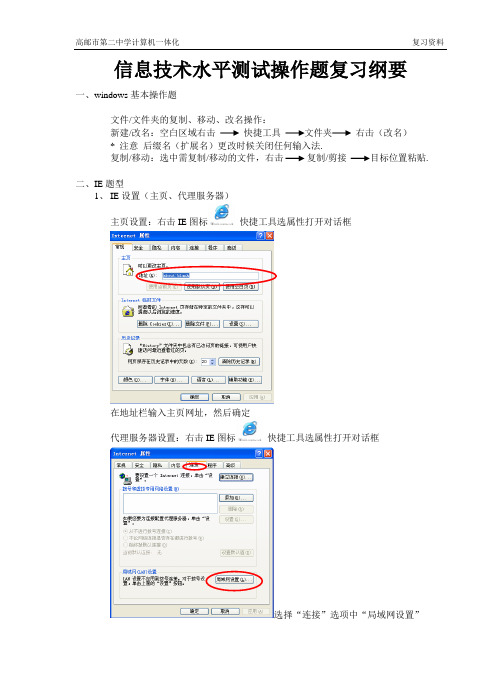
信息技术水平测试操作题复习纲要一、windows基本操作题文件/文件夹的复制、移动、改名操作:新建/改名:空白区域右击快捷工具文件夹右击(改名)* 注意后缀名(扩展名)更改时候关闭任何输入法.复制/移动:选中需复制/移动的文件,右击复制/剪接目标位置粘贴.二、IE题型1、IE设置(主页、代理服务器)主页设置:右击IE图标快捷工具选属性打开对话框在地址栏输入主页网址,然后确定代理服务器设置:右击IE图标快捷工具选属性打开对话框选择“连接”选项中“局域网设置”进行设置2、IE收藏夹(网址、改名、移动至文件夹)网址保存:打开IE浏览器,输入访问网址,然后在常用工具栏中选择选择“添加”按钮打开注意:是否改名、允许脱机使用网址移动:打开可在选项卡中进行相关操作,网址放到文件夹中的时候,直接按住网址,然后拖动至相关文件夹.3、IE页面、图片保存页面保存:文件另存为打开对话框选择指定目录,文件名是否更改、文件类型是否更改(一般是网页文件或文本文档)图片保存右击所需保存的图片图片另存为注意文件名是否更改,存放位置选择.三、Word题型1、文字操作(字体、颜色、字号、对齐方式、边框及底纹)注意:该类操作,必须先选中文字。
选中文字,右击(在选中文字上),选中字体,打开对话框,可对字体,字号,颜色、字型进行设置对齐方式:常用工具栏中选择边框和底纹:下拉菜单中点击,选择“底纹及边框”,在此选项卡中进行设置.2、段落操作(首行缩进、行间距、分栏、首字下层)选中段落,格式段落,打开首行缩进在特殊格式中,行距如图所示分栏操作:格式分栏,打开按题目要求分别可以设置:栏数、宽度和间距、分割线等首字下层:选中需下层文字,然后格式首字下层,打开选择下沉方式,相关参数等3、图片操作(图片插入、大小、环绕方式)选择“插入”下拉菜单打开插入的图片点击图片,出现图片工具栏,在此对话框中可设置环绕方式右击图片,选择打开在大小选项卡中可设置图片大小4、表格操作(插入、删除单元格、合并单元格、边框、对齐方式)按试题要求插入相关参数合并单元格:选中要合并的两个或连续的多个单元格,然后在选中单元格内右击,选择合并单元。
信息技术学业水平考试操作题复习指南
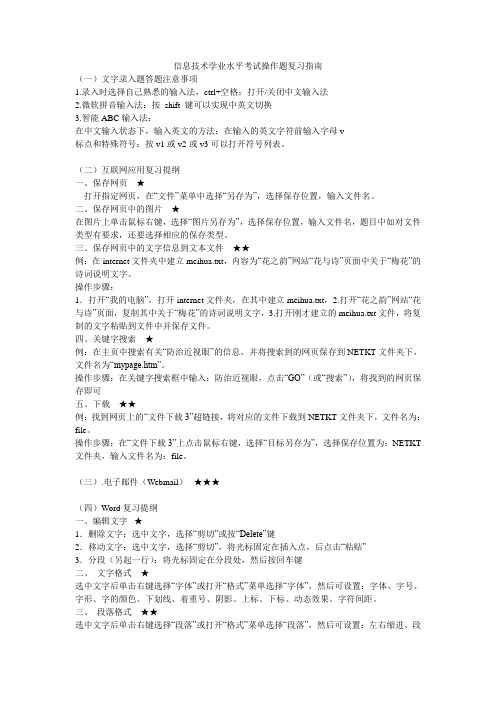
信息技术学业水平考试操作题复习指南(一)文字录入题答题注意事项1.录入时选择自己熟悉的输入法,ctrl+空格:打开/关闭中文输入法2.微软拼音输入法:按shift 键可以实现中英文切换3.智能ABC输入法:在中文输入状态下,输入英文的方法:在输入的英文字符前输入字母v标点和特殊符号:按v1或v2或v3可以打开符号列表。
(二)互联网应用复习提纲一、保存网页★打开指定网页,在“文件”菜单中选择“另存为”,选择保存位置,输入文件名。
二、保存网页中的图片★在图片上单击鼠标右键,选择“图片另存为”,选择保存位置,输入文件名,题目中如对文件类型有要求,还要选择相应的保存类型。
三、保存网页中的文字信息到文本文件★★例:在internet文件夹中建立meihua.txt,内容为“花之韵”网站“花与诗”页面中关于“梅花”的诗词说明文字。
操作步骤:1.打开“我的电脑”,打开internet文件夹,在其中建立meihua.txt,2.打开“花之韵”网站“花与诗”页面,复制其中关于“梅花”的诗词说明文字,3.打开刚才建立的meihua.txt文件,将复制的文字粘贴到文件中并保存文件。
四、关键字搜索★例:在主页中搜索有关“防治近视眼”的信息,并将搜索到的网页保存到NETKT文件夹下,文件名为“mypage.htm”。
操作步骤:在关键字搜索框中输入:防治近视眼,点击“GO”(或“搜索”),将找到的网页保存即可五、下载★★例:找到网页上的“文件下载3”超链接,将对应的文件下载到NETKT文件夹下,文件名为:file。
操作步骤:在“文件下载3”上点击鼠标右键,选择“目标另存为”,选择保存位置为:NETKT 文件夹,输入文件名为:file。
(三).电子邮件(Webmail)★★★(四)Word复习提纲一、编辑文字★1.删除文字:选中文字,选择“剪切”或按“Delete”键2.移动文字:选中文字,选择“剪切”,将光标固定在插入点,后点击“粘贴”3.分段(另起一行):将光标固定在分段处,然后按回车键二、文字格式★选中文字后单击右键选择“字体”或打开“格式”菜单选择“字体”,然后可设置:字体、字号、字形、字的颜色、下划线、着重号、阴影、上标、下标、动态效果、字符间距。
山西省2023年初中信息技术考试复习题 操作步骤(题文及操作步骤)第3题

【第3题】远离烟草(题文及操作步骤)活动一、图像处理(共4分)打开“肺标本.psd”文件。
1.点“打开文件夹”→双击打开考题素材文件夹的“肺标本.psd”文件;修改图像大小,宽度不超过600像素,高度不超过420像素。
2.单击“图像”菜单→图像大小→勾选约束比例→宽度修改为600像素→高度420像素→确定。
复制图片“吸烟者的肺标本.jpg”(不包括背景)。
3.点击左上角的“文件”→打开→找到考试素材文件夹下的“吸烟者的肺标本.jpg”→打开→点击左侧的魔术橡皮檫工具(橡皮工具展开第三个)→点击黄色背景处→鼠标点击左侧工具栏上的“移动工具”→移动“吸烟者的肺标本”至“肺标本.psd”上→点击“编辑”→自由变换→适当调整大小→按回车→移动至左侧“吸烟者的肺”上方。
在图像中上部输入标题“肺标本对比图”,4.点左侧文本工具T→再点上面工具栏T右侧选60点→选颜色(如红色)并在空白处点一下→输入“肺标本对比图”→将字拖到合适位置;并设置图层样式。
5.点一下选择工具→在节约用水图层上击右键→点混合选项→点样式下面的任一项(如:投影)→点确定【或单击右下角的fx按钮→投影→确定;或菜单栏单击图层→图层样式→投影→确定】;保存文件,并存储为“肺标本.jpg”。
6.用移动工具点文件→点存储→再点文件→点存储为→格式选JPEG(*. JPG;*.JPEG;*.JPE)→删除副本二字→点保存→确定。
活动二、完善板报(共6分)打开“吸烟与健康.doc”文件。
1.点“打开文件夹”→双击打开素材文件夹的“吸烟与健康学习规划.doc”文件;为“吸烟的危害”标题下所列内容设置项目符号或编号,2.选中“吸烟的危害”下面的内容击右键→项目符号和编号→任选一种项目符号→确定【或选中导读栏内容击右键→菜单栏点“格式”→项目符号和编号→任选一种项目符号→确定】;去掉文本框的边框。
3.选中该文本框(在文本框内部点一下再边框上双击或者在文本框边框上右击点设置文本框格式)→线条→无线条颜色→确定。
初中信息技术学业水平考试操作题
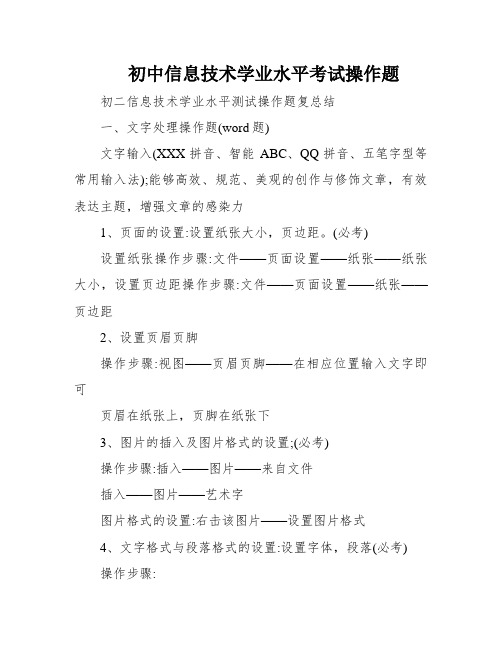
初中信息技术学业水平考试操作题初二信息技术学业水平测试操作题复总结一、文字处理操作题(word题)文字输入(XXX拼音、智能ABC、QQ拼音、五笔字型等常用输入法);能够高效、规范、美观的创作与修饰文章,有效表达主题,增强文章的感染力1、页面的设置:设置纸张大小,页边距。
(必考)设置纸张操作步骤:文件——页面设置——纸张——纸张大小,设置页边距操作步骤:文件——页面设置——纸张——页边距2、设置页眉页脚操作步骤:视图——页眉页脚——在相应位置输入文字即可页眉在纸张上,页脚在纸张下3、图片的插入及图片格式的设置;(必考)操作步骤:插入——图片——来自文件插入——图片——艺术字图片格式的设置:右击该图片——设置图片格式4、文字格式与段落格式的设置:设置字体,段落(必考)操作步骤:设置字体:选中文字—格式—字体(中文字体、字形、字号、字体颜色等)设置段落:选中段落—格式—段落(对齐方式、缩进、特殊格式、段距、行距等) (注:首行缩进的设置在特殊格式里)5、查找,替换文字(必考)操纵步调:编辑—查找内容(需输入查找的文字)—替换为(输入替换的文字)复制XXX某一段文字(XXX) 6复制的操纵步调:选中所需文字——编辑——复制——目标地址——粘贴XXX的操纵步调:选中所需文字——编辑——剪切——目标地址——粘贴7、文件的保存(必考)操纵步调:文件——保存(或另存为)——相应选项8、设置边框、底纹操作步骤:选中某段文字?格式?边框和底纹?相应选项9、表格的插入操作步骤:表格——插入表格——相应选项10、修改表格:1)选定表格;(2)向表格添加行或列;(3)删除表格的行、列和单元格;(4)调整表格的列宽、行高;(5)合并单元格11、设置表格的格式1)单元格文字对齐方式;(2)设置表格的边框线;二、数据处置惩罚操纵题(Excel电子表格题)1、工作簿:是Excel默认的文件类型,是处理并存储工作数据的文件;启动Excel后,空白工作簿为Excel1.exl。
山西省2023年初中信息技术考试复习题 操作步骤(题文及操作步骤)第4题

【第4题】初识平行四边形(题文及操作步骤)活动一、制作演示动画(共4分)打开“平行四边形定义.fla”文件。
1.点“打开文件夹”→双击打开“宣传片.fla”文件;在图层3的第25到40帧制作平行四边形变为菱形的形变动画,2.选中“图层3”的第25帧(单击图层3并将播放关放到第25帧上再点第25帧)→菜单栏点修改→分离→点击第40帧→菜单栏点修改→分离→点击第25帧至40帧之间任意一帧→右击→创建补间形状延长时间线与其它图层相同。
3.在“图层3”第100帧上击右键→插入帧;调整帧频,慢速播放动画。
4.用选择工具(点第一个箭头)→在时间轴最下面24.00fps前将24改为12回车【或在菜单栏点修改→文档→帧频处将24改为12回车也行】;保存并测试影片,5.菜单栏点文件→点保存→点控制→测试影片→测试→关闭测试窗口(同时按下Ctrl和回车键也能测试影片);导出“平行四边形定义.gif”动画影片。
6.菜单栏点文件→导出→导出影片→找到考题素材文件夹→保存类型选GIF动画(*.gif)→点保存→点确定→关闭“平行四边形定义.fla”文件。
活动二、完善演示文稿(共6分)打开“平行四边形.ppt”文件。
1.点“打开文件夹”→双击打开考题素材文件夹的“平行四边形.ppt”文件;添加封面标题“平行四边形”,2.选中第一张幻灯片→菜单栏点插入→图片→艺术字→任选一种样式点确定→切换到试卷选中“平行四边形”五个字(不带引号)→同时按下“Ctrl和C”两键复制→切换到PPT软件→同时按“Ctrl和V”两键完成粘贴→确定;【键盘上打入“平行四边形”五个字也行】;并设置动画效果。
3.选中艺术字调整大小和位置→菜单栏点幻灯片放映→自定义动画→添加效果→进入→任选一种动画效果(如:、百叶窗)。
调整目录项的分布间距,使页面美观。
4.选中第二张幻灯片→用绘图工具条中的选择对象箭头框选住五行字(或按住Shift键分别去单击五行字也行)→单击左下角绘图工具条上的“绘图”→对齐或分布→纵向分布;为生活应用页面中的自选图形填充对应图片。
初三信息技术操作题复习资料2024.5.6

初三信息技术中考复习资料第一部分:WPS 文字处理操作(文件类型:*.WPS )一、修饰文字1、选中文字——开始菜单下的按钮2、选中文字——右击——字体二、替换 操作步骤:选中文字→开始→查找替换→替换→输入文字→全部替换→否(注意:如果替换全文选中全文,如果替换部分段落选中部分段落)三、复制或移动复制:选中文字→右击→复制→定位光标→粘贴移动:选中文字→右击→剪切→定位光标→粘贴(注意:复制移动完成后文章中不要留空段落,有则必须删除掉)四、设置段落格式操作步骤:选中段落→右击→段落五、页面设置操作步骤:1、页面布局→页边距、纸张方向、纸张大小2、双击纸的四角注意:1、页边距中上、下、左、右的顺序2、按要求的顺序进行设置,切莫跳跃做题六、图片1、插入图片:插入——图片——来自文件2、设置图片:右击图片——设置对象格式七、文本框1、插入文本框:插入——文本框——横向、竖向2、设置文本框:右击文本框——设置对象格式——大小、环绕方式注意:1、 所有设置数值和单位要与要求一致;2、 特殊格式中有“无、首行缩进、悬挂缩进”3、 行距:如果单位是“磅”,应选“固定值” 4、看清要求是设置成多少还是增或减多少注意: 字号选择不了的自己输入,然后回车 大小:改变大小时,取消锁定纵横比 版式:环绕方式第二部分:WPS 数据处理操作(文件类型名:*.et )一、几个名词:(括号内为举例)1、工作簿(book1、book2)2、工作表(sheet1 sheet2,默认1个,最多255个,最少1个)3、行(1、2、3)4、列(A 、B 、C)5、单元格(A1、B4、C7)6、单元格区域(连续区域C2:D4;不连续区域A1:C3,D4:F7)二、选择方法1、行:单击行号(例如:1,2,3)2、列:单击列标(例如:A,B,C )3、区域:选择连续区域用 shift ,选择不连续区域的用ctrl (或者直接拖动单元格)三、美化表格1、选中——开始菜单下的按钮(重点:边框、合并居中)2、选中——右击——设置单元格格式——数字(保留小数)、对齐(缩小自体填充)、边框、底纹四、行列操作1、选中行号/列标——右击——插入、删除、行高、列宽2、最适合行高、列宽:选中行号/列标——开始菜单——行和列——最适合行高、列宽五、工作表操作右击工作表标签(sheet1)——插入、删除、重命名、移动(可直接拖动)、复制(可按ctrl 拖动)五、页面设置操作步骤:页面布局→页边距、纸张方向、纸张大小六、排序 选中要排序数据中的一个单元格—— ——排序——升序、降序七、公式 1、手动输入公式格式: 例如:=A1+B1-C12、函数(定义好的公式):单击第一个目标单元格——开始或公式——求和 ——求和、平均值、计数、最大值、最小值(重点:求和和平均值)利用填充柄快速填充其他结果格式:=sum (单元格区域)、=average (单元格区域)原则:能用函数解决的问题,一定要选择函数解决。
信息技术学业水平测试操作题要点概要
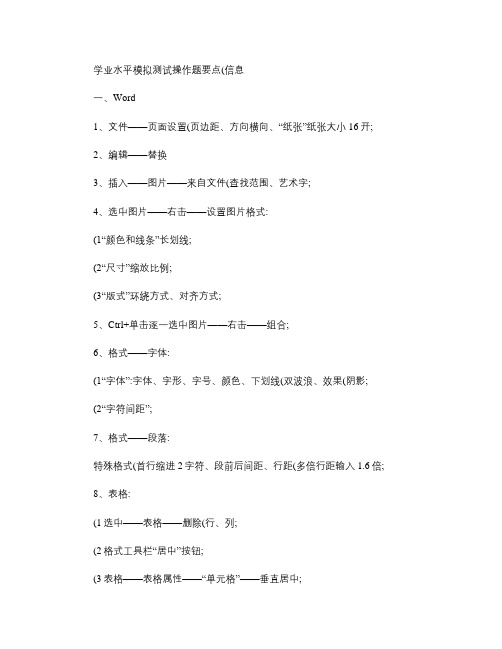
学业水平模拟测试操作题要点(信息一、Word1、文件——页面设置(页边距、方向横向、“纸张”纸张大小16开;2、编辑——替换3、插入——图片——来自文件(查找范围、艺术字;4、选中图片——右击——设置图片格式:(1“颜色和线条”长划线;(2“尺寸”缩放比例;(3“版式”环绕方式、对齐方式;5、Ctrl+单击逐一选中图片——右击——组合;6、格式——字体:(1“字体”:字体、字形、字号、颜色、下划线(双波浪、效果(阴影; (2“字符间距”;7、格式——段落:特殊格式(首行缩进2字符、段前后间距、行距(多倍行距输入1.6倍;8、表格:(1选中——表格——删除(行、列;(2格式工具栏“居中”按钮;(3表格——表格属性——“单元格”——垂直居中;二、Excel1、工具栏的使用:(鼠标放到按钮上停一下,有提示(1居中、合并且居中按钮;(格式—单元格—“对齐”水平、垂直(2调整小数点位数按钮;(3颜料桶填充色;(4自动求和函数;(5排序按钮;2、格式——行——行高;3、自定义输入公式函数、快速填充柄的使用;(注意等号、括号、$B$10等4、按住Ctrl+拖动(选中不连续的数据区域—插入—图表(选择要求的图表类型;三、PowerPoint1、在左侧视图区:拖动调整幻灯片顺序、右击删除、2、视图——母版——幻灯片母版;3、插入——图片——来自文件(“设置文件格式”参照Word;4、右击—背景—填充效果—图片—选择图片—【应用】;5、右击图片—超链接—链接到本文档中的位置;6、设计按钮——右侧(三角形展开:(1幻灯片版式(空白的内容版式;(2幻灯片切换(应用于所有幻灯片;(3自定义动画四、IE1、输入网址时直接从WWW开始2、保存图片:右击图片——图片另存为——保存位置;3、保存网页:文件——另存为——保存位置;4、设为主页:工具—Internet选项—使用当前页—确定;5、收藏——添加到收藏夹。
五、Flash1、直接拖动调整图层顺序;2、直接双击图层名称改变图层名;3、右击——删除图层;4、右击——属性(引导层、被引导曾、遮罩层、被遮罩层5、时间轴(右击—插入帧、关键帧6、补间动画:在X到Y帧之间任何一帧,右击——创建补间动画;7、选中图层——库面板中直接拖动素材到舞台六、PhotoShop1、直接拖动调整图层顺序;2、直接双击图层名称改变图层名;3、右击——删除图层;4、图层左侧“眼睛“显示、隐藏图层;5、选中图层—图像—调整(亮度对比度、色相饱和度、色相等……;6、选中图层—图层—图层样式(发光、描边……;7、选中图层—图层—合并可见图层;8、选中图层—滤镜—模糊—高斯模糊;注意:1、进入操作题时直接单击“开始做题“四个字;2、一题做完要“返回整卷“才能做下一题;3、可以“清空重新做“;4、做完题目后注意保存:文件—保存(或存储;5、模拟练习可以自己“查分“,参考看看那些题目得分了,检查自己对知识点的掌握。
中考信息技术复习指南

中考信息技术复习指南信息技术是现代社会中不可或缺的一门学科,它涵盖了计算机基础知识、网络技术、数据库管理、编程语言等多个方面。
作为中考的一部分,信息技术考试对学生的综合能力有较高的要求。
为了帮助同学们顺利备考,本文将为大家提供一份中考信息技术的复习指南。
一、计算机基础知识1. 计算机发展历史在复习计算机基础知识时,首先需要了解计算机的发展历史。
从最早的计算器到现代的个人电脑、平板电脑和智能手机,计算机技术经历了多个阶段的演变。
我们需要掌握各个时期的重要计算机代表和关键技术。
2. 计算机硬件组成了解计算机硬件组成是信息技术的基础。
主要包括中央处理器(CPU)、内存、硬盘、显示器等各个部件的作用和相互关系。
理解计算机硬件的基本原理对于解决计算机故障和提升计算机性能至关重要。
3. 计算机软件除了硬件,软件也是计算机运行的核心。
我们需了解操作系统、应用软件、编程语言等方面的知识。
重点关注常见操作系统的特点、不同应用软件的用途,以及各种编程语言的特点与应用场景。
二、网络技术1. 网络基础知识网络技术是信息技术领域的一个重要组成部分。
了解网络的基本概念、组成和工作原理是必备知识。
需要掌握IP地址、子网掩码、网关等网络配置信息的含义和作用。
2. 网络通信协议在网络通信中,各种协议起着重要的作用。
TCP/IP协议、HTTP协议和FTP协议是网络通信中常见的协议,需要了解它们的作用和主要特点。
3. 网络安全网络安全是当前互联网时代的重要课题。
学习网络安全知识,可以帮助我们识别和防范网络威胁,保护个人信息的安全。
包括密码安全、防火墙、反病毒软件等方面的知识应加强学习和理解。
三、数据库管理1. 数据库基本概念数据库管理是信息技术领域的另一个重要分支。
了解数据库的相关概念,例如数据表、字段、记录等,对于理解数据库的结构和操作至关重要。
2. SQL语言SQL(Structured Query Language)是数据库操作的标准语言。
初中信息技术学业水平测试操作题复习指南

初中信息技术学业水平测试操作题复习指南Word知识点列表字体-字体:字体,字型,字号,字体颜色,下划线颜色,下划线,着重号,字体效果字体-字符间距:缩放,间距,位置字体-文字效果:动态效果段落:左缩进,右缩进,段前间距,段后间距,特殊格式,行距,大纲级别,对齐方式,换行和分页编辑:文本替换,文本复制,文本剪切页面设置-页边距:上边距,下边距,左边距,右边距,装订线,装订线位置,页眉,页脚,对称页边距,拼页页面设置-纸型:纸型,方向表格:表格形状,表格对齐方式,文字环绕,单元格垂直对齐方式,文本内容段落边框、底纹:边框,底纹文字边框、底纹:边框,底纹文本框:文本内容,填充色,半透明,线色,线宽,虚实,粗细,环绕方式艺术字:文本内容,艺术字样式,环绕方式脚注、尾注:文本内容页面边框:页面边框设置页眉、页脚:文本,页码超级链接:文件名、URL,屏幕提示文档打开、保存:打开文档,保存文档Excel知识点列表工作薄:打开,保存工作表:工作表操作图表:样式,数据源,位置单元格内容:文本内容单元格数字:数字类型单元格对齐:水平对齐,垂直对齐,缩进,文本方向,文本控制单元格字体:字体,字形,字号,颜色,下划线,特殊效果单元格边框:形状,线型,颜色单元格图案:背景色,图案,图案色批注:文本内容,隐藏、显示批注公式:公式应用PowerPoint知识点列表:演示文稿:打开,保存背景:背景设置,模板字体:字体,字号,字形,颜色,字体效果行距:行距,段前行距,段后行距图片:插入图片艺术字:文本内容,艺术字样式表格:形状、内容动作设置:单击鼠标,鼠标移过动画设置:动画,声音,播放后效果,动画启动。
信息技术学业水平测试操作题常用操作步骤
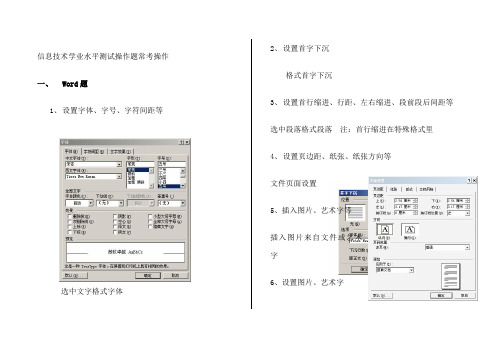
信息技术学业水平测试操作题常考操作一、Word题1、设置字体、字号、字符间距等选中文字格式字体2、设置首字下沉格式首字下沉3、设置首行缩进、行距、左右缩进、段前段后间距等选中段落格式段落注:首行缩进在特殊格式里4、设置页边距、纸张、纸张方向等文件页面设置5、插入图片、艺术字等插入图片来自文件或艺术字6、设置图片、艺术字选中图片在图片上单击右键设置图片格式填充颜色、大小、版式选中艺术字在艺术字上单击右键设置艺术字格式填充颜色、线条颜色、大小、版式7、设置艺术字形状、艺术字库选中艺术字点击出现的“艺术字”工具栏相应按钮8、设置分栏选中段落格式分栏-----------------------------------------------------------------------------------------------二、Excel题1、合并并居中单元格选中需要合并的单元格区域单击“合并及居中”按钮2、设置行高、列宽选中相应的行格式行行高、列宽3、单元格设置为百分比形式选中单元格格式单元格数字选项卡4、设置表格边框线选中单元格区域格式单元格边框选项卡艺术字样注意选择的顺序,先选择线条样式,再选择线条颜色,最后选择内外边框5、插入函数选中需要插入函数的第一个空白单元格插入函数选择函数输入函数参数计算区域确定常用函数:最大值:=MAXX:Y 最小值:=MINX:Y平均值:=AVERAGEX:Y求和:=SUNX:Y注意:选择区域中的“:”和“,”的区别6、插入图表——利用图表向导选中数据来源的区域如果需要选中不连续的多个区域,请按住键盘的CTRL键进行多选插入图表选择图表样式…7、填充序列——自动填充选中所需的区域首个单元格,鼠标移至该单元格右下角,图标成“实心十字”时拖动鼠标进行填充线条内外8、条件格式选中需要应用条件格式的单元格格式条件格式三、powerpoint题1、以下操作都在幻灯片放映菜单自定义动画选中对象——单击“幻灯片放映”菜单——自定义动画幻灯片切换选中对象任选一张幻灯片的空白处——单击“幻灯片放映”菜单——幻灯片切换1、插入新幻灯片选择幻灯片——单击“插入”菜单——新幻灯片2、插入影片和声音如:图一选择幻灯片——单击“插入”菜单——影片和声音——文件中的影片/文件中2、以下操作都在格式菜单如:图一图一图二背景的设置如:图二选择要设置的幻灯片——单击“格式”菜单——背景——填充效果或幻灯片空白处右击菜单中选择背景——填充效果幻灯片版式选择要设置的幻灯片——单击“格式”菜单——幻灯片版式幻灯片设计模版选择要设置的幻灯片——单击“格式”菜单——幻灯片设计模版3、以下操作都在插入菜单四、photoshop题知识点三、图层样式的添加及修改图层——图层样式五、flash题创建补间动画:单击两个关键帧中间任意帧处,属性面板中选择“形状”或者“动作”。
初中生毕业升学 信息技术 操作题复习要点
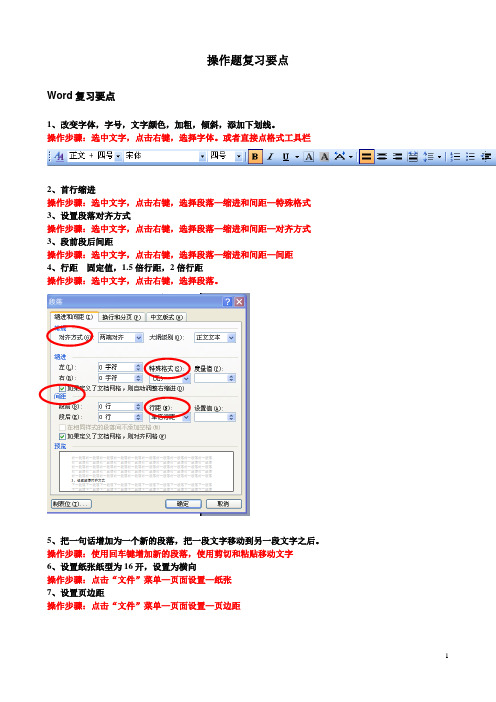
操作题复习要点Word复习要点1、改变字体,字号,文字颜色,加粗,倾斜,添加下划线。
操作步骤:选中文字,点击右键,选择字体。
或者直接点格式工具栏2、首行缩进操作步骤:选中文字,点击右键,选择段落—缩进和间距—特殊格式3、设置段落对齐方式操作步骤:选中文字,点击右键,选择段落—缩进和间距—对齐方式3、段前段后间距操作步骤:选中文字,点击右键,选择段落—缩进和间距—间距4、行距固定值,1.5倍行距,2倍行距操作步骤:选中文字,点击右键,选择段落。
5、把一句话增加为一个新的段落,把一段文字移动到另一段文字之后。
操作步骤:使用回车键增加新的段落,使用剪切和粘贴移动文字6、设置纸张纸型为16开,设置为横向操作步骤:点击“文件”菜单—页面设置—纸张7、设置页边距操作步骤:点击“文件”菜单—页面设置—页边距8、查找替换操作步骤:点击“编辑”菜单—查找—替换9、添加页眉,页脚,操作步骤:点击“视图”菜单—页眉和页脚10、插入页码操作步骤:点击“插入”菜单—页码10、格式刷操作步骤:点击“常用工具栏”上的格式刷按钮,如下图。
然后用鼠标拖动选中要修改的文字。
11、分栏,添加分隔线操作步骤:点击“格式”菜单—分栏12、添加文本框,修改文本框的高度,边框线条颜色,填充颜色,线型操作步骤:点击“插入”菜单—文本框—横排,然后在工作区拖动鼠标,就可插入文本框。
双击文本框边框,或者对着文本框边框点击右键,弹出对话框:“设置图片格式”,可以修改边框线条颜色,填充颜色,线型等等。
13、插入表格,设置表格边框颜色操作步骤:点击“表格”菜单—插入—表格,可以插入表格。
在表格内点击右键,选择“表格属性”—“表格”—“边框和底纹”设置表格边框颜色。
14、插入艺术字,修改艺术字格式操作步骤:点击“插入”菜单—“图片”—“艺术字”,可以插入艺术字。
双击艺术字,弹出艺术字工具栏,选择如下图的按钮修改艺术字格式。
15、插入图片,设置图片环绕方式,改变图片大小为120%操作步骤:点击“插入”菜单—“图片”—“来自文件”,可以插入图片。
信息技术学业水平测试操作题复习计划总结计划

信息技术学习资料目录第一部分信息与信息技术 (4)第二部分计算机的组成 (4)第三部分Windows 的基本操作 (6)第四部分Word(文字办理) (10)第五部分Excel(用电子表格办理数据) (14)第六部分Powerpoint (多媒体演示文稿的制作) (16)第七部分网络基础知识 (17)第一部分信息与信息技术1、信息:是指数据、信息所包括的内容和意义。
物质、能量和信息是组成世界的三大概素。
2、信息的基本特色:依靠载体性、共享性、时效性、可伪性、价值相对性。
3、信息的载体:用于表示和传达信息的方法和形式。
如数字、文字、符号、声音、图表、图像等,它们自己其实不是信息,信息载体表示的内容才是信息。
4、信息技术:获取、储藏、传达、办理及利用信息的技术。
主要包括:微电子技术、通信技术、计算机技术和传感技术等,其受骗算机技术是信息技术的核心。
5 、人类历史中已经历了五次信息技术革命:(1)语言→( 2)文字→( 3)印刷术→(4)电报、电话、广播、电视→(5)计算机普及应用及计算机与现代通信技术的结合。
第二部分计算机的组成1、一个完满的计算机系统由硬件系统和软件系统两大部分组成。
硬件 :是指组成计算机的各种看得见,摸得着的物理设备。
软件 :是在硬件上运行的各种程序、数据及相关文档的总称。
2、一般的一台计算机:3、硬件外观上看主要由显示器、主机箱、键盘、鼠标、音箱等几部分组成。
软件主要有: Windows 操作系统、 Office 软件( Word ,Powerpoint,Excel )还有一些常用工具如:聊天软件(如: QQ)、下载软件(如:迅雷, FlashGet)、播放软件(如:暴风影音)、杀毒软件(如: 360 杀毒软件)、压缩软件(如: WinRAR)等等。
以以下图标可能是你熟悉的:图为:计算机的组成详图识记: CPU(中央办理器)是计算机的核心部分。
冯·诺依曼:美籍匈牙利科学家,被称为计算机之父。
信息技术学业水平考试操作题
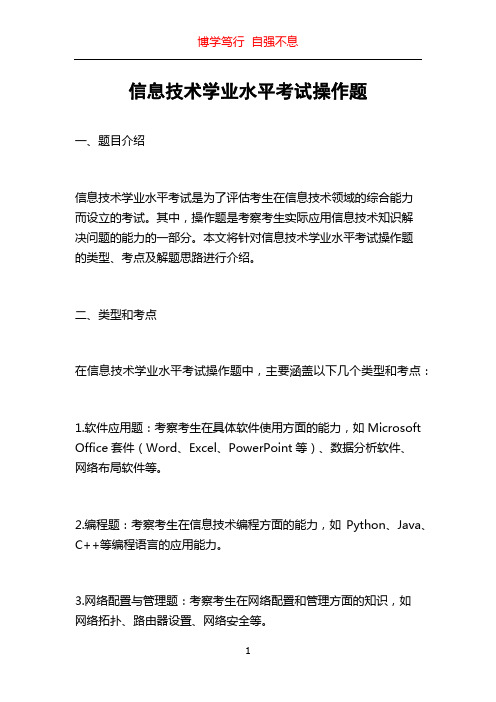
信息技术学业水平考试操作题一、题目介绍信息技术学业水平考试是为了评估考生在信息技术领域的综合能力而设立的考试。
其中,操作题是考察考生实际应用信息技术知识解决问题的能力的一部分。
本文将针对信息技术学业水平考试操作题的类型、考点及解题思路进行介绍。
二、类型和考点在信息技术学业水平考试操作题中,主要涵盖以下几个类型和考点:1.软件应用题:考察考生在具体软件使用方面的能力,如Microsoft Office套件(Word、Excel、PowerPoint等)、数据分析软件、网络布局软件等。
2.编程题:考察考生在信息技术编程方面的能力,如Python、Java、C++等编程语言的应用能力。
3.网络配置与管理题:考察考生在网络配置和管理方面的知识,如网络拓扑、路由器设置、网络安全等。
4.数据库设计与管理题:考察考生在数据库设计、管理和查询方面的能力,如SQL语言的应用能力。
5.系统配置与维护题:考察考生在操作系统配置、故障排除和维护方面的能力,如Windows、Linux等操作系统的应用。
这些类型和考点涵盖了信息技术领域的核心知识和实际应用能力,考察的内容与工作和日常生活中的信息技术应用紧密相关。
三、解题思路解题思路是操作题解答的关键,下面将以软件应用题为例,介绍解题思路的基本步骤:1.理解题目:仔细阅读题目,理解要求和目标。
2.分析题目:分析题目所给的信息和要求,确定解题的方向和方法。
3.准备数据:根据题目要求,准备好需要使用的数据和材料。
4.选择合适的操作软件:根据题目要求,选择合适的操作软件进行解题,如Microsoft Word、Excel、PowerPoint等。
5.操作软件进行数据编辑或分析:根据题目要求,运用所选的操作软件进行数据的编辑或分析。
6.检查结果:在解题过程中,不断检查运行结果是否符合题目要求,确保操作的准确性和完整性。
7.整理答案:将解题过程中的关键步骤和运算结果整理成一篇完整、清晰的答案。
- 1、下载文档前请自行甄别文档内容的完整性,平台不提供额外的编辑、内容补充、找答案等附加服务。
- 2、"仅部分预览"的文档,不可在线预览部分如存在完整性等问题,可反馈申请退款(可完整预览的文档不适用该条件!)。
- 3、如文档侵犯您的权益,请联系客服反馈,我们会尽快为您处理(人工客服工作时间:9:00-18:30)。
初中信息技术学业水平测试操作题复习指南
一、操作题:
文件菜单:保存和页面设置;编辑菜单:复制、剪切与查找替换;视图菜单:页眉页脚;插入菜单:图片(剪贴画、艺术字),格式菜单(段落、字体、边框和底纹、分栏),表格菜单(插入、删除行和列及合并单元格)
(一)Word知识点列表
字体-字体:字体,字型,字号,字体颜色,下划线及颜色,下划线,着重号,字体效果
字体-字符间距:缩放,间距,位置(对齐方式)
段落:左缩进,右缩进,段前间距,段后间距,特殊格式,行距,大纲级别,对齐方式,换行和分页
编辑:文本替换,文本复制,文本剪切
页面设置-页边距:上边距,下边距,左边距,右边距,装订线,装订线位置,页眉,页脚,对称页边距、分栏及插入页码等。
页面设置-纸型:纸型,方向
表格:表格形状,表格对齐方式,文字环绕,单元格垂直对齐方式,文本内容,能删除和插入列、行及合并拆分单元格并改变行高、列宽。
文字边框、底纹:边框,底纹
文本框:文本内容,填充色,半透明,线色,线宽,虚实,粗细,环绕方式
艺术字:文本内容,艺术字样式,环绕方式
页眉、页脚:文本,页码
文档的打开、保存:打开文档,保存文档
(二)Excel知识点列表
工作薄:打开,保存
工作表:工作表操作
图表:样式,数据源,位置
单元格内容:文本内容的字体、字号、颜色等
单元格数据:数字类型(如:货币格式、日期格式等)、对齐方式、小数位数等;合并单元格并调整行高列宽,能插入、删除(行、列)
单元格对齐:水平对齐,垂直对齐,缩进,文本方向,文本控制
单元格字体:字体,字形,字号,颜色,下划线,特殊效果
单元格边框:形状,线型,颜色
单元格图案:背景色,图案,图案色
批注:文本内容,隐藏、显示批注
公式和简单函数:针对去年考试情况公式应用是重点。
(三)PowerPoint知识点列表:
演示文稿:打开,保存
背景:背景设置,模板
字体:字体,字号,字形,颜色,字体效果
行距:行距,段前行距,段后行距
图片:插入图片
艺术字:文本内容,艺术字样式
表格:形状、内容
动作设置:单击鼠标,鼠标移过
动画设置:动画,声音,播放后效果,动画启动
幻灯片的切换
二、选择判断题
除对office里的word、excel、powerpoint相关知识的掌握外还需对信息技术基本常识及Windows操作和网络基本应用进行了解掌握。
1、计算机系统的硬件和软件。
2、计算机的基本组成及存储容量单位的换算、数据表示方式等。
3、信息技术的发展及在现实生活中的基本应用。
4、会查找文件和文件夹、知道常用的文件扩展名(如:﹡.doc,﹡.xls, ﹡.ppt, ﹡.txt),能文件进行复制、移动、重命名等。
5、熟练掌握路径和地址的概念
6、网络常识(网络安全、电子邮箱、信息的获取)
李明德
华宁县第六中学
2012年04月。
